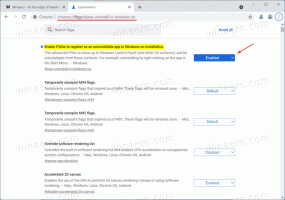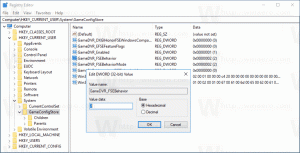כיצד לשנות אזור ומיקום בית ב- Windows 10
במאמר הקודם שלנו, כיצד להוריד ולהתקין את אפליקציית Paint 3D החדשה עבור Windows 10, הזכרנו טריק שמאפשר לך לעקוף את מגבלת המדינה ולגשת לאפליקציה ב-Windows Store המוגבלת באזור. על ידי שינוי האזור ומיקום הבית שלך, ניתן לעשות זאת. בוא נראה איך.
מיקום האזור (הבית) ב-Windows משמש את שירותי Windows ואפליקציות צד שלישי שונים כדי לספק לך מידע ספציפי למדינה. לדוגמה, אפליקציית חדשות יכולה להראות לך חדשות מקומיות, ואפליקציית מזג אוויר יכולה להשתמש במידע על מיקום כדי לספק לך את תחזית מזג האוויר בפועל. אם תשנה את המיקום שלך, למשל, אתה עובר למדינה אחרת או מבקר בה, ייתכן שיהיה עליך להגדיר מחדש את מיקום הבית שלך.
לשם כך, אתה יכול להשתמש באפליקציית ההגדרות או בלוח הבקרה הקלאסי שעדיין זמין בתצוגה המקדימה של Windows 10 Creators Update.
שנה אזור ומיקום בית בהגדרות ב-Windows 10
-
פתח את ההגדרות.
- עבור אל זמן ושפה -> אזור ושפה.
- בצד ימין תמצא את הרשימה הנפתחת "מדינה או אזור". שם, בחר את המיקום הרצוי. זה מספיק כדי להגדיר מחדש את Windows 10.
מומלץ לצאת ולהיכנס חזרה לחשבון שלך כדי לאלץ את כל היישומים לעקוב אחר המיקום החדש שהגדרת.
ניתן לעשות את אותו הדבר דרך לוח הבקרה הישן והטוב.
שנה אזור ומיקום בית באמצעות לוח הבקרה ב-Windows 10
- פתח את לוח הבקרה.
- עבור אל לוח הבקרה\שעון, שפה ואזור.
- לחץ על סמל האזור.
- בתיבת הדו-שיח אזור, עבור אל הכרטיסייה מיקום:
- תחת "מיקום בית", בחר את המקום הרצוי מהרשימה הנפתחת:
שוב, אני מציע לך לצאת ולהיכנס חזרה לחשבון Windows 10 שלך. זהו זה.